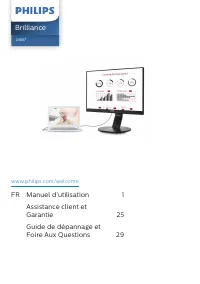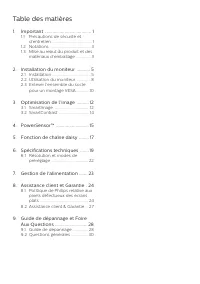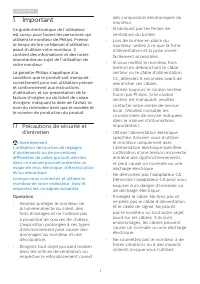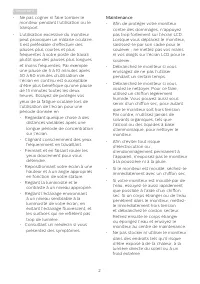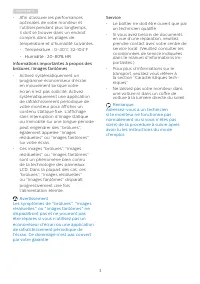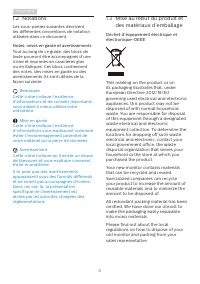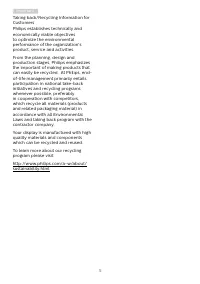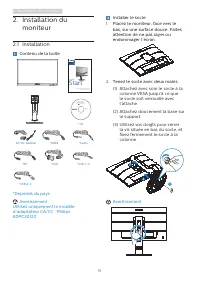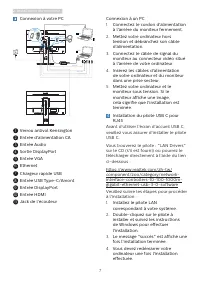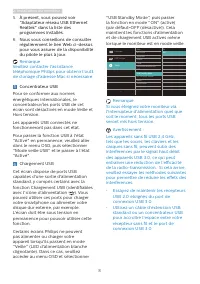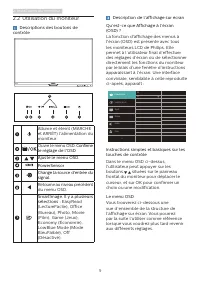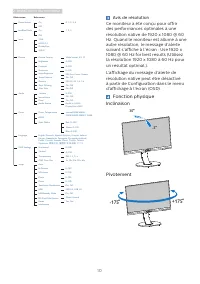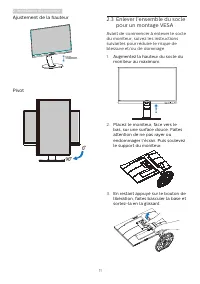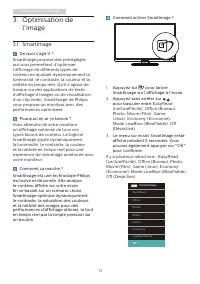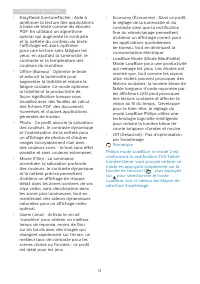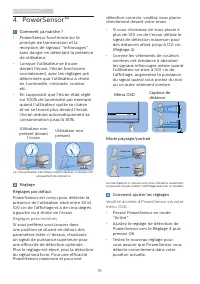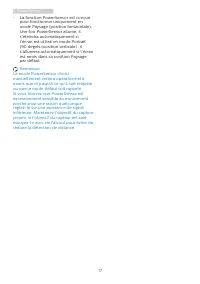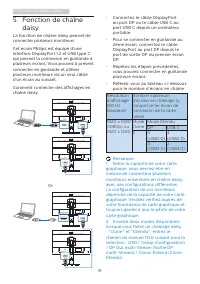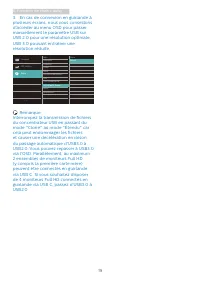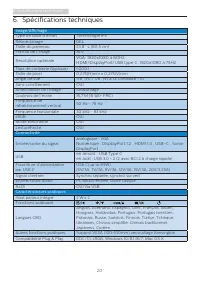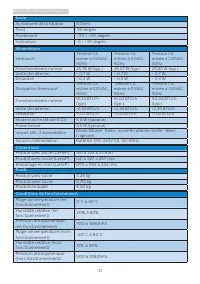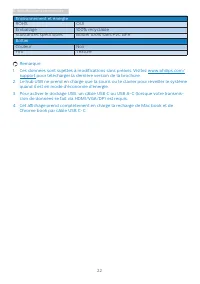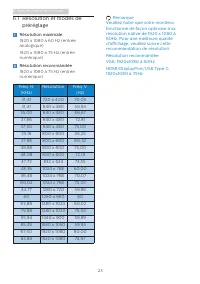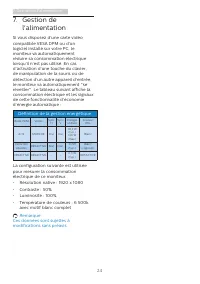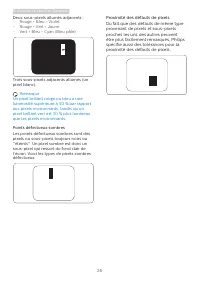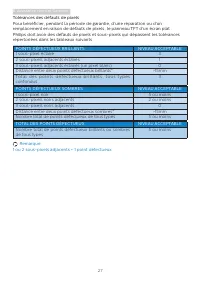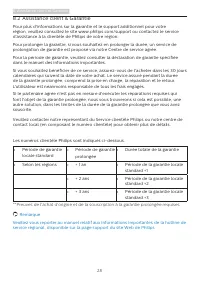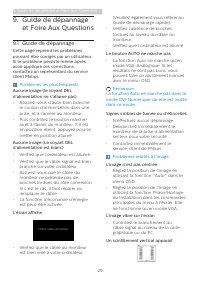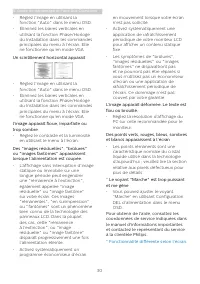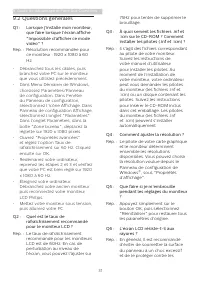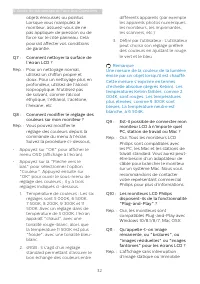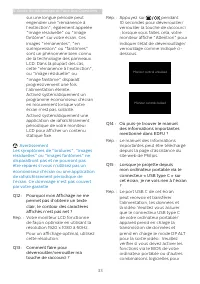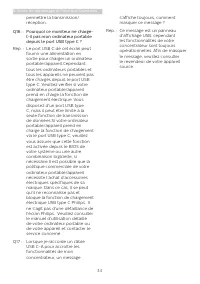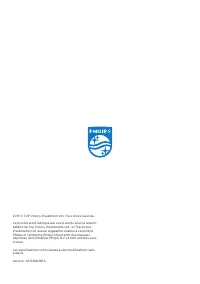Page 2 - Table des matières; Précautions de sécurité et; Guide de dépannage et Foire
Table des matières 1. Important ...................................... 1 1.1 Précautions de sécurité et d’entretien ..................................... 1 1.2 Notations ...................................... 31.3 Mise au rebut du produit et des matériaux d’emballage ............. 3 2. Installation ...
Page 3 - Avertissement; Opération
1 1. Important 1. Important Ce guide électronique de l’utilisateur est conçu pour toutes les personnes qui utilisent le moniteur de Philips. Prenez le temps de lire ce Manuel d'utilisation avant d’utiliser votre moniteur. Il contient des informations et des notes importantes au sujet de l'utilisatio...
Page 4 - Maintenance
2 1. Important • Ne pas cogner ni faire tomber le moniteur pendant l’utilisation ou le transport. • L’utilisation excessive du moniteur peut provoquer un malaise oculaire. Il est préférable d’effectuer des pauses plus courtes et plus fréquentes à votre poste de travail plutôt que des pauses plus lon...
Page 5 - Service
3 1. Important • Afin d’assurer les performances optimales de votre moniteur et l’utiliser pendant plus longtemps, il doit se trouver dans un endroit compris dans les plages de température et d’humidité suivantes. • Température : 0-40°C 32-104°F • Humidité : 20-80% HR Informations importantes à prop...
Page 6 - Mise au rebut du produit et
4 1. Important 1.2 Notations Les sous-parties suivantes décrivent les différentes conventions de notation utilisées dans ce document. Notes, mises en garde et avertissements Tout au long de ce guide, des blocs de texte pourront être accompagnés d’une icône et imprimés en caractères gras ou en italiq...
Page 8 - Installation du moniteur; moniteur; Contenu de la boîte; Start; Installer le socle
6 2. Installation du moniteur 2. Installation du moniteur 2.1 Installation Contenu de la boîte *CD Register your product and get support at www.philips.com/welcome Start 278E9 This product has been manufactured by and is sold under the responsibility of Top Victory Investments Ltd., and Top Victory ...
Page 10 - Remarque
8 2. Installation du moniteur 5. À présent, vous pouvez voir "Adaptateur réseau USB Ethernet Realtek" dans la liste des programmes installés. 6. Nous vous conseillons de consulter régulièrement le lien Web ci-dessus pour vous assurer de la disponibilité du pilote le plus à jour. Remarque Veu...
Page 11 - Utilisation du moniteur; Descriptions des boutons de
9 2. Installation du moniteur 2.2 Utilisation du moniteur Descriptions des boutons de contrôle 7 6 2 5 4 3 1 Allume et éteint (MARCHE et ARRÊT) l’alimentation du moniteur.Ouvre le menu OSD. Confirme le réglage de l'OSD.Ajuste le menu OSD. PowerSensorChange la source d'entrée du signal. Retourne au n...
Page 12 - Avis de résolution; Fonction physique
10 2. Installation du moniteur Main menu Sub menu Picture Input OSD Settings Setup Language Color Audio PowerSensor Picture Format Brightness Contrast Horizontal Vertical Transparency OSD Time OutAuto V.Position Phase Clock Resolution Notification DP Out Multi-Stream Reset English, Deutsch, Español,...
Page 13 - Ajustement de la hauteur; Enlever l’ensemble du socle
11 2. Installation du moniteur Ajustement de la hauteur 150mm Pivot 90 0 2.3 Enlever l’ensemble du socle pour un montage VESA Avant de commencer à enlever le socle du moniteur, suivez les instructions suivantes pour réduire le risque de blessure et/ou de dommage. 1. Augmentez la hauteur du socle du ...
Page 15 - Optimisation de l’image; l’image; Comment ça marche ?; Il y a plusieurs sélections :; EasyRead
13 3. Optimisation de l’image 3. Optimisation de l’image 3.1 SmartImage De quoi s’agit-il ? SmartImage propose des préréglages qui vous permettent d’optimiser l’affichage de différents types de contenu en ajustant dynamiquement la luminosité, le contraste, la couleur et la netteté en temps réel. Qu’...
Page 18 - Réglages personnalisés
16 4. PowerSensor™ 4. PowerSensor™ Comment ça marche ? • PowerSensor fonctionne sur le principe de transmission et la réception de signaux "infrarouges" sans danger en détectant la présence de utilisateur. • Lorsque l'utilisateur se trouve devant l'écran, l'écran fonctionne normalement, avec...
Page 20 - Fonction de chaîne daisy; Fonction de chaîne; Or; USB C
18 5. Fonction de chaîne daisy 5. Fonction de chaîne daisy La fonction de chaîne daisy permet de connecter plusieurs moniteurs Cet écran Philips est équipé d'une interface DisplayPort 1.2 et USB type C qui permet la connexion en guirlande à plusieurs écrans. Vous pouvez à présent connecter en guirla...
Page 22 - Spécifications techniques; Connectivité
20 6. Spécifications techniques 6. Spécifications techniques Image/Affichage Type de dalle d’écran Technologie IPS Rétroéclairage DEL Taille du panneau 23,8’’ L (60,5 cm) Format de l’image 16:9 Résolution optimale VGA: 1920x1080 à 60Hz HDMI/DisplayPort/USB type C: 1920x1080 à 75Hz Taux de contraste ...
Page 23 - Socle; Dimensions
21 6. Spécifications techniques Socle Ajustement de la hauteur 150mm Pivot 90 degrés Pivotement -175 / +175 degrés Inclinaison -5 / +30 degrés Alimentation Verbrauch Tension CA entrée à 100VAC, 60Hz Tension CA entrée à 115VAC, 60Hz Tension CA entrée à 230VAC, 50Hz Fonctionnement normal 26,76 W (typ....
Page 24 - Environnement et énergie
22 6. Spécifications techniques Environnement et énergie ROHS OUI Emballage 100% recyclable Substances spécifiques Boîtier 100% sans PVC BFR Boîtier Couleur Noir Fini Texture Remarque 1. Ces données sont sujettes à modifications sans préavis. Visitez www.philips.com/ support pour télécharger la dern...
Page 25 - Résolution et modes de; Résolution maximale
23 6. Spécifications techniques 6.1 Résolution et modes de préréglage Résolution maximale 1920 x 1080 à 60 Hz (entrée analogique) 1920 x 1080 à 75 Hz (entrée numérique) Résolution recommandée 1920 x 1080 à 75 Hz (entrée numérique) Fréq. H. (KHz) Résolution Fréq. V. (Hz) 31,47 720 x 400 70,09 31,47 6...
Page 27 - Assistance client et Garantie; Assistance client et; Politique de Philips relative; Pixels; Pixels et sous-pixels
25 8. Assistance client et Garantie 8. Assistance client et Garantie 8.1 Politique de Philips relative aux pixels défectueux des écrans plats Philips s'efforce de livrer des produits de la plus haute qualité. Nous utilisons les processus de fabrication les plus avancés de l’industrie et les méthodes...
Page 28 - Proximité des défauts de pixels
26 8. Assistance client et Garantie Proximité des défauts de pixels Du fait que des défauts de même type provenant de pixels et sous-pixels proches les uns des autres peuvent être plus facilement remarqués, Philips spécifie aussi des tolérances pour la proximité des défauts de pixels. Deux sous-pixe...
Page 29 - Tolérances des défauts de pixels
27 8. Assistance client et Garantie Tolérances des défauts de pixels Pour bénéficier, pendant la période de garantie, d’une réparation ou d’un remplacement en raison de défauts de pixels, le panneau TFT d’un écran plat Philips doit avoir des défauts de pixels et sous-pixels qui dépassent les toléran...
Page 30 - Les numéros clientèle Philips sont indiqués ci-dessous.
28 8. Assistance client et Garantie 8.2 Assistance client & Garantie Pour plus d'informations sur la garantie et le support additionnel pour votre région, veuillez consultez le site www.philips.com/support ou contactez le service d'assistance à la clientèle de Philips de votre région. Pour prolo...
Page 31 - Guide de dépannage et Foire Aux Questions; Guide de dépannage; Problèmes les plus fréquents; Vérifiez que l’ordinateur est allumé.
29 9. Guide de dépannage et Foire Aux Questions 9. Guide de dépannage et Foire Aux Questions 9.1 Guide de dépannage Cette page reprend les problèmes pouvant être corrigés par un utilisateur. Si le problème persiste même après avoir appliqué ces corrections, contactez un représentant du service clien...
Page 32 - Un scintillement horizontal apparait
30 9. Guide de dépannage et Foire Aux Questions • Réglez l’image en utilisant la fonction "Auto" dans le menu OSD. • Éliminez les barres verticales en utilisant la fonction Phase/Horloge du Installation dans les commandes principales du menu à l’écran. Elle ne fonctionne qu’en mode VGA. Un s...
Page 33 - Questions générales; Q2 : Quel est le taux de
31 9. Guide de dépannage et Foire Aux Questions 9.2 Questions générales Q1 : Lorsque j’installe mon moniteur, que faire lorsque l’écran affiche "Impossible d’afficher ce mode vidéo" ? Rép. : Résolution recommandée pour ce moniteur : 1920 x 1080 à 60 Hz. • Débranchez tous les câbles, puis bra...
Page 34 - Q7 : Comment nettoyer la surface de
32 9. Guide de dépannage et Foire Aux Questions objets émoussés ou pointus. Lorsque vous manipulez le moniteur, assurez-vous de ne pas appliquer de pression ou de force sur le côté panneau. Cela pourrait affecter vos conditions de garantie. Q7 : Comment nettoyer la surface de l’écran LCD ? Rép. : Po...
Page 35 - Monitor control unlocked; Q15 : Lorsque je projette depuis
33 9. Guide de dépannage et Foire Aux Questions sur une longue période peut engendrer une "rémanence à l’extinction", également appelée "image résiduelle" ou "image fantôme" sur votre écran. Ces images "rémanentes", "en surimpression" ou "fantômes" son...
Page 36 - Rép. : Le port USB C de cet écran peut
34 9. Guide de dépannage et Foire Aux Questions permettre la transmission/réception. Q16 : Pourquoi ce moniteur ne charge- t-il pas mon ordinateur portable depuis le port USB type C ? Rép. : Le port USB C de cet écran peut fournir une alimentation en sortie pour charger un ordinateur portable/appare...